批量打印毕业证的方法和技巧
证书批量打印技巧

证书批量打印技巧
证书批量打印技巧
1. 使用邮件合并功能:将证书信息保存在Excel表格中,然后通过邮件合并功能实现批量打印。
这种方法比较简单,但需要手动编辑每个证书的内容。
2. 使用批处理脚本:使用批处理脚本将证书信息写入Word模板,并通过Word打印插件实现批量打印。
这种方法需要一定的编程能力,但可以节省大量时间和劳动力。
3. 使用打印机管理软件:一些打印机管理软件具有批量打印功能,可以将多个证书同时发送到打印机中进行打印,节省工作时间。
4. 使用云打印功能:利用云打印功能,可以将证书上传至云端存储,然后通过各种设备进行打印。
这种方法不仅方便,而且易于管理证书的流程和审核。
excel 批量打印证书
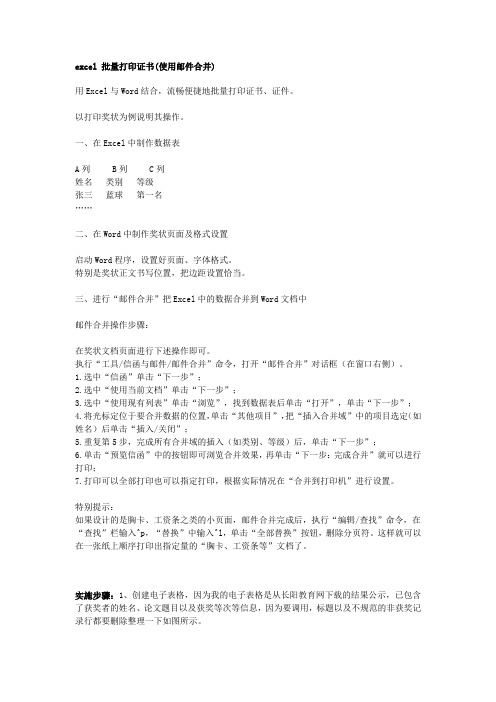
excel 批量打印证书(使用邮件合并)用Excel与Word结合,流畅便捷地批量打印证书、证件。
以打印奖状为例说明其操作。
一、在Excel中制作数据表A列 B列 C列姓名类别等级张三蓝球第一名……二、在Word中制作奖状页面及格式设置启动Word程序,设置好页面、字体格式。
特别是奖状正文书写位置,把边距设置恰当。
三、进行“邮件合并”把Excel中的数据合并到Word文档中邮件合并操作步骤:在奖状文档页面进行下述操作即可。
执行“工具/信函与邮件/邮件合并”命令,打开“邮件合并”对话框(在窗口右侧)。
1.选中“信函”单击“下一步”;2.选中“使用当前文档”单击“下一步”;3.选中“使用现有列表”单击“浏览”,找到数据表后单击“打开”,单击“下一步”;4.将光标定位于要合并数据的位置,单击“其他项目”,把“插入合并域”中的项目选定(如姓名)后单击“插入/关闭”;5.重复第5步,完成所有合并域的插入(如类别、等级)后,单击“下一步”;6.单击“预览信函”中的按钮即可浏览合并效果,再单击“下一步:完成合并”就可以进行打印;7.打印可以全部打印也可以指定打印,根据实际情况在“合并到打印机”进行设置。
特别提示:如果设计的是胸卡、工资条之类的小页面,邮件合并完成后,执行“编辑/查找”命令,在“查找”栏输入^p,“替换”中输入^l,单击“全部替换”按钮,删除分页符。
这样就可以在一张纸上顺序打印出指定量的“胸卡、工资条等”文档了。
实施步骤:1、创建电子表格,因为我的电子表格是从长阳教育网下载的结果公示,已包含了获奖者的姓名、论文题目以及获奖等次等信息,因为要调用,标题以及不规范的非获奖记录行都要删除整理一下如图所示。
以上只列出了Sheet1工作表部分名单,在整理过程中要删除空白行或无意义的行,以免出错!以上文件整理好以后以book1为名保存到桌面备用。
2、打开WORD2003文字处理软件(2000版可能有所不一样),在“工具”菜单中选择----“信函与邮件”菜单----“邮件合并”3、出现邮件合并向导:选择右边向导中的“信函”复选框,下一步“正在启动文档”----默认的“当前文档”----下一步“选取候选人”----默认“使用现有列表”----下一步:“撰写信件”,到这里一直是下一步,到了这里,要选取数据源了,出来一个浏览窗口。
教你如何利用Word批量打印证书-最新文档资料
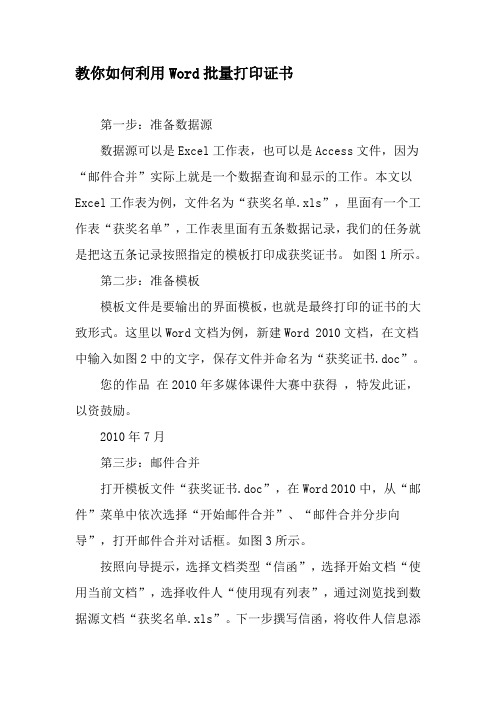
教你如何利用Word批量打印证书
第一步:准备数据源
数据源可以是Excel工作表,也可以是Access文件,因为“邮件合并”实际上就是一个数据查询和显示的工作。
本文以Excel工作表为例,文件名为“获奖名单.xls”,里面有一个工作表“获奖名单”,工作表里面有五条数据记录,我们的任务就是把这五条记录按照指定的模板打印成获奖证书。
如图1所示。
第二步:准备模板
模板文件是要输出的界面模板,也就是最终打印的证书的大致形式。
这里以Word文档为例,新建Word 2010文档,在文档中输入如图2中的文字,保存文件并命名为“获奖证书.doc”。
您的作品在2010年多媒体课件大赛中获得,特发此证,以资鼓励。
2010年7月
第三步:邮件合并
打开模板文件“获奖证书.doc”,在Word 2010中,从“邮件”菜单中依次选择“开始邮件合并”、“邮件合并分步向导”,打开邮件合并对话框。
如图3所示。
按照向导提示,选择文档类型“信函”,选择开始文档“使用当前文档”,选择收件人“使用现有列表”,通过浏览找到数据源文档“获奖名单.xls”。
下一步撰写信函,将收件人信息添
加到信函中,即将光标定位到要插入数据的地方,然后单击列表中的项目,将数据域插入到模板文档中,完成信函撰写之后预览每个收件人的信函,即每条记录的文档打印页面。
完成之后的文档如图4所示。
《姓名》老师:
您的作品《作品名称》在2010年多媒体课件大赛中获得《奖次》,特发此证,以资鼓励。
市XX局,XX局
2010年7月。
wps邮件合并实例之初中毕业证模板制作及批量打印教程

wps邮件合并实例之初中毕业证模板制作
及批量打印教程
本文将介绍如何制作初中毕业证模板并进行批量打印。
首先,在Excel中准备好学生数据,确保数字使用文本格式,并
且第一行为标题行方便查看。
接下来,量好证件尺寸为185mm x 125mm,新建文档并
打开WPS文字,将度量单位改为毫米,方便之后文本框对位。
进行页面设置,包括页边距、纸张大小、页眉/页脚和文档网
格等。
将毕业证扫描或拍照,并插入到文档中。
单击图片并在属性栏中设置图片格式,包括高度、宽度和位置等。
插入文本框并设置格式,包括颜色、线条和位置等。
完成模板制作后,可以开始进行邮件合并批量打印。
打开数据源并选取收件人。
在相应的文本框中插入合并域,选择相应的数据并设置格式。
完成后,可以查看合并数据并进行微调和字体格式修改。
最后,进行批量打印并完成初中毕业证的制作。
13、在预览界面,您可以使用左右箭头对每个数据进行预览。
当预览完成后,您可以点击“下一步”按钮,完成合并并准备打印。
14、在打印之前,请务必删除背景图片。
您可以通过选中图片并按下delete键来完成此操作。
15、将毕业证的纸张居中放置在纸盒中,然后点击“打印”按钮。
首先选择“打印当前记录”来打印一张样张,以检查位置是否对齐。
如果未对齐,可以进行微调直到满意后再点击“确定”按钮。
(如果出现“超出页边距”的提示,请直接点击“确定”即可)。
如何快速、连续的打印本科毕业生的修业证书

如何快速、连续的打印本科毕业生的修业证书利用word的邮件合并的功能,打印本届本科毕业生2900多份修业证书。
word的邮件合并是一个非常强大的功能,利用WORD邮件合并功能调动打印EXCEL数据制作大量奖证、奖状、准考证、成绩单、各种证书等。
要使用word的邮件合并功能,在Office中,先建立两个文档:一个WORD 包括所有文档共有内容的主文档(一般称为模版)和一个包括变化信息的数据源EXCEL(如学号、姓名、专业等),然后使用word邮件合并功能在主文档中插入变化的信息,合成后的文件用户可以保存为Word文档,可以打印出来。
于是,word的邮件合并包括三个步骤:第一步:准备Excel数据源,第二步:准备word模板,第三步:邮件合并(把word模版与Excel数据源链接起来,合并成一个新的文档)。
打印毕业生的修业证书的具体操作方法如下:第一步:准备Excel数据源excel数据表(2012毕业生.xls)中包含了今年2959位毕业生的基本学籍信息(姓名、学号、高考录取批次、专业、专业方向、入学年月、修业年限、毕业证书编号)以及该生所在专业的主修课程或者是主修宽口径课程。
由于今年是首次打印修业证书,因此该证书的编号是年份+学号。
第二步:准备word模板打印修业证书调整好格式和布局非常地重要,word模版的格式影响着证书的外观。
第三步:邮件合并打开word模板文件,从"工具"菜单中依次选择"信函和邮件" —> "显示邮件合并工具栏",完毕之后工具栏上会多出一栏,就是邮件合并工具栏1.设置数据源点击邮件合并工具栏上"设置数据源"的按钮,选择"2012毕业生.xls"文件,单击打开,然后会再弹出一个"选择表格"的窗口,要求指定使用哪个工作簿,因为只有一个工作簿"修业证书",直接点击确定,完成数据源设置。
批量打印证书

批量打印证书的方法简介(以批量打印英语应用能力考试合格证书为例):
1.根据要打印证书的内容要求,将需要的内容填到基础数据表中。
2.根据要打印证书的格式要求,设计好证书模板,证书中相同的内容,如学校、发证日期可直接设计在模板中。
3.在EXCEL中打开宏对话框,选择“批量生成证书”,然后单击“执行”按钮,在弹出的对话中依次输入基础数据表中要生成证书学生信息的起始行号和终止行号,并单击确定,就在证书表中自上而下,连续生成基础数据表中从起始行到终止行范围内的所有考生需要打印的证书信息。
4.将批量生成的证书信息,打印在证书用纸上。
5.如果用来生成其它种类的证书,只需要调整模板和程序代码中相应的参数,再经过一定的调试,就可得到满意的效果。
6.该文件必须和照片放在同一个文件夹内,照片文件的名称须用身份证号命名(也可用学号、证书编号等不会发生重复的数据)。
打印英语应用能力考试合格证书用纸:
基础数据表:
批量生成英语应用能力考试合格证书的打印内容:。
【最新精选】巧用excel连续打印功能打印毕业证书不再愁

利用这种方法操作的优点是两个单元格的内容间隔可根据需要任意设置。同 时,通过操作 Excel 打印预览中的页边距线,可迅速任意调整页面上下左右边距, 达到合理排版的功能,另外,对 A1 单元格的内容通过选择性粘贴的复制,也可 将合成后的具体内容在 Word 中加以排版输出。大家不妨试一试。 软件开发网
图 1 软件开发网 注意:Excel 表的第一行内容需要先输好(如图 2),否则转换时可能会出现 VFP6.0 不能识别的字段名,从而导致转换不成功的现象。其中 xm 表示姓名、xb 表示性别、xjh 表示学籍号、csny 表示出生年月、jgs 表示籍贯的省份、jgs1 表示籍贯的县、byzh 表示毕业证号。 软件开发网
附加公文一篇,不需要的朋友可以下载后编辑删除,谢谢(关于进一
步加快精准扶贫工作意)为认真贯彻落实省委、市委扶贫工作文件精
神,根据《关于扎实推进扶贫攻坚工作的实施意见》和《关于进一步
加快精准扶贫工作的意见》文件精神,结合我乡实际情况,经乡党委、
政府研究确定,特提出如下意见: 一、工作目标 总体目标:“立下愚公志,打好攻坚战”,从今年起决战三年, 实现全乡基本消除农村绝对贫困现象,实现有劳动能力的扶贫对象全 面脱贫、无劳动能力的扶贫对象全面保障,不让一个贫困群众在全面 建成小康社会进程中掉队。 总体要求:贫困村农村居民人均可支配收入年均增幅高于全县平 均水平 5 个百分点以上,遏制收入差距扩大趋势和贫困代际传递;贫 困村基本公共服务主要指标接近全县平均水平;实现扶贫对象“两不 愁三保障”(即:不愁吃、不愁穿,保障其义务教育、基本医疗和住 房)。 年度任务:2015-2017 年全乡共减少农村贫困人口 844 人,贫困 发生率降至 3%以下。 二、精准识别
word2010如何批量打印证书

word2010如何批量打印证书近日对学生进行水平测试,要对成绩优秀的100名学生进行奖励,颁发荣誉证书。
利用word的邮件合并功能,可批量打印每个学生的证书,而不用手工填写姓名。
那么下面就由店铺给大家分享下word2010批量打印证书的技巧,希望能帮助到您。
word2010批量打印证书的步骤如下:步骤一:Excel文件和Word文件放在同一个目录中。
如图:步骤二:启动邮件合并向导步骤三:点菜单“邮件,在面板中选择“开始邮件合并”按钮,在下拉菜单中,选择“邮箱合并分步向导…”步骤四:核心步骤:在邮件合并面板中,完成如下设置A.选择文档类型。
方法:选择默认项“信函”。
点“下一步”。
B.选择开始文档。
也就是你要使用哪一个Word文件。
我们再次默认:“使用当前文档”。
点“下一步”。
C.选择收件人。
选中“使用现有列表”项,再点“浏览…”按钮。
D.选择数据源。
在弹出的对话框中定位Ecxel文件。
打开。
E.选择表格。
勾选“数据首行包含列标题”项。
确定!F.并入收件人信息。
遵从默认:因为已经选中“姓名”列。
确定!G.完成了收件人信息的绑定。
效果如下:H.点击上图中“下一步:撰写信函”按钮,弹出“撰写信函”面板。
G.撰写信函。
关键的时候到了!将光标定位到证书模板的姓名处:H.点“其它项目…”I.在弹出的“插入合并域”面板中,继续操作。
“插入”栏默认为“数据库域”。
就是把Ecxel当作数据库来用。
在“域”选中“姓名”一行。
再点“插入”按钮。
效果:J.再定位光标到成绩等级处:K.再次点击“其他项目…”按钮。
L.弹出“插入合并域”面板,选中“等级”一行。
再点“插入”。
效果如下:M.点“下一步”预览信函。
也就是说,如果操作没有失误的话,证书制作成功!!在预览信函中,点击向前、向后按钮,可以预览更多。
N.完成合并。
最后点击“下一步”,完成合并。
步骤五:打印证书。
步骤六:点上图中的“打印...”按钮,开始打印。
不述,和正常打印一模一样!只上图:。
- 1、下载文档前请自行甄别文档内容的完整性,平台不提供额外的编辑、内容补充、找答案等附加服务。
- 2、"仅部分预览"的文档,不可在线预览部分如存在完整性等问题,可反馈申请退款(可完整预览的文档不适用该条件!)。
- 3、如文档侵犯您的权益,请联系客服反馈,我们会尽快为您处理(人工客服工作时间:9:00-18:30)。
批量打印毕业证的方法和技巧
打印大量毕业证的方法和技巧如下:
1. 准备好打印设备:可以使用激光打印机或喷墨打印机。
激光打印机打印速度快且质量好,适合批量打印。
2. 调整打印设置:在打印机设置中选择适合的打印质量和文件类型,例如选择高品质打印和PDF文件格式。
3. 准备好原始文件:将所有毕业证的信息整理成一个文件,可以使用Microsoft Word或Adobe InDesign等软件进行排版和设计。
确保文件的格式和布局一致。
4. 批量打印:在打印选项中选择打印范围,可以选择全部打印或指定范围。
确保打印机正确装载纸张,并保持足够的纸张库存以避免中途中断。
5. 预览打印效果:在打印前可通过打印预览功能检查打印效果,确保内容和格式正确无误。
6. 监控打印过程:在打印过程中密切注意打印机的工作状态,如有异常及时处理。
同时,避免在打印过程中干扰打印机。
7. 完成打印后处理:打印完所有毕业证后,可以使用打孔器和绑定材料对毕业证进行整理和装订。
此外,为了提高效率和质量,还可以考虑以下技巧:
- 打印机的驱动程序和固件要保持最新版本,以确保最佳性能
和兼容性。
- 确保纸张质量,使用合适的纸张类型,如砂光纸,以获得清
晰和专业的打印效果。
- 打印前先对打印机进行清洁,清除打印机内部的灰尘和杂质,确保打印质量。
- 对于批量打印,可以考虑使用批量打印软件,以自动化打印和减少人工操作。
以上是批量打印毕业证的方法和技巧,希望对您有所帮助。
